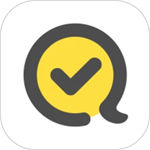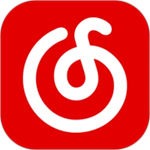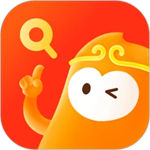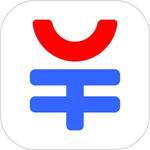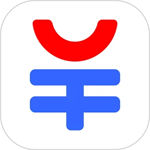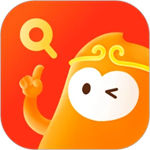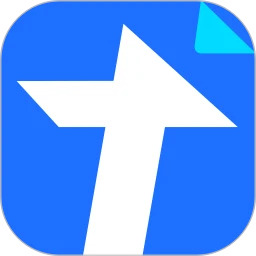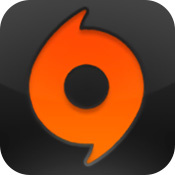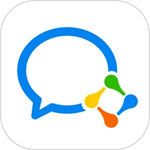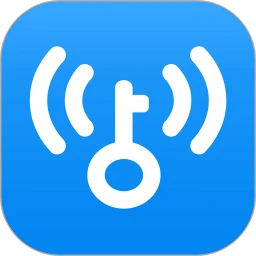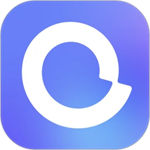腾讯文档是一款多人协作的在线文档软件,为用户提供了文档,表格和幻灯片等多种文档类型,且还支持手机,电脑和iPad等多种类型的设备,可在网页,微信或者QQ内直接使用,从而有效的提高工作效率。软件内还有丰富优质的模板,涵盖学习,教育和办公等多个行业场景。该软件为了提供用户的工作效率,为用户准备了超多非常实用的编辑功能供用户免费使用,根据用户的在线需求还可以在线制作证件照的编辑制作。但是还有很多小伙都不知道在这款软件中要怎么制作证件照,下面我给大家带来了制作证件照的具体操作教程,感兴趣的小伙伴一起来看看吧。
腾讯文档如何制作证件照
1、第一步,我们先在电脑中打开腾讯文档软件,然后在腾讯文档页面中点击“新建”选项,接着在下拉列表中点击选择“在线文档”选项
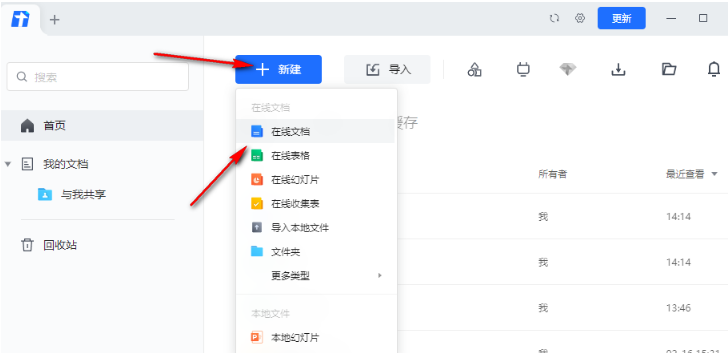
2、第二步,进入文档页面之后,我们在该页面的工具栏中找到“插入”工具,点击该工具之后在下拉列表中找到“图片”选项,打开该选项
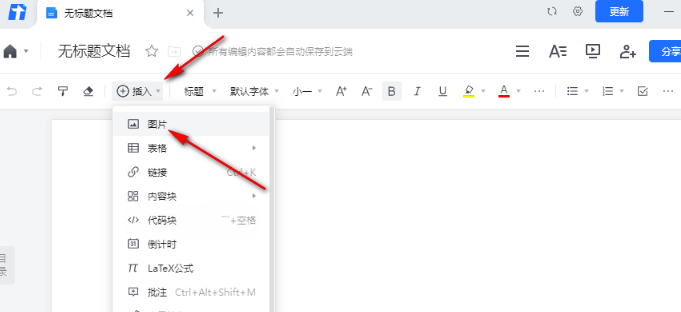
3、第三步,进入文件夹页面之后,我们在该页面中找到一张想要制作为证件照的图片,然后点击“打开”选项
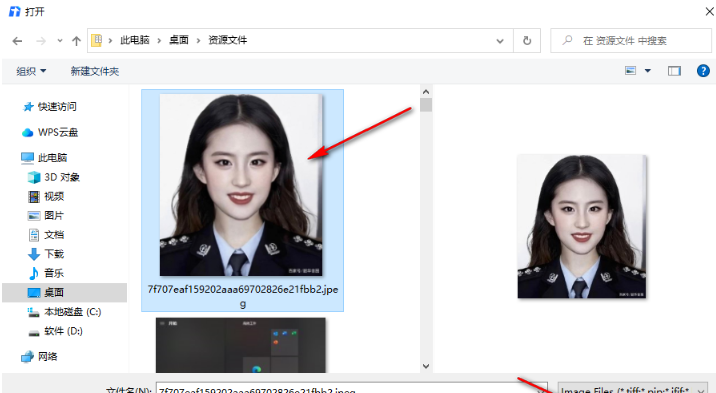
4、第四步,插入图片之后,我们点击图片,然后在工具栏中找到“插件”图标,打开该图标之后在下拉列表中找到“制作证件照”工具,点击该工具

5、第五步,点击“制作证件照”选项,之后我们进入该工具页面,然后点击“下一步”选项,等待软件识别完成之后,我们在“背景颜色”处选择一个证件照的背景色,最后点击“插入”选项即可
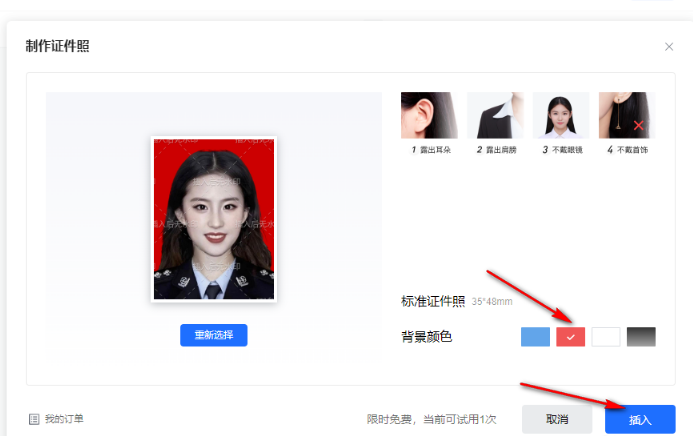
以上就是腾讯文档如何制作证件照的全部内容,希望能够帮助到大家!更多相关精彩资讯,敬请持续关注本站!